Alle Systemeinstellungen anzeigen
Sie wollen sich übersichtlich alle Systemeinstellungen von Windows 7 anzeigen lassen? Das geht so: Öffnen Sie den Windows Explorer und tragen Sie folgendes im Adressfeld ein:
shell:::{ED7BA470-8E54-465E-825C-99712043E01C}
und bestätigen Sie dies mit der Eingabetaste. Sie erhalten nun alle Einstellmöglichkeiten angezeigt.
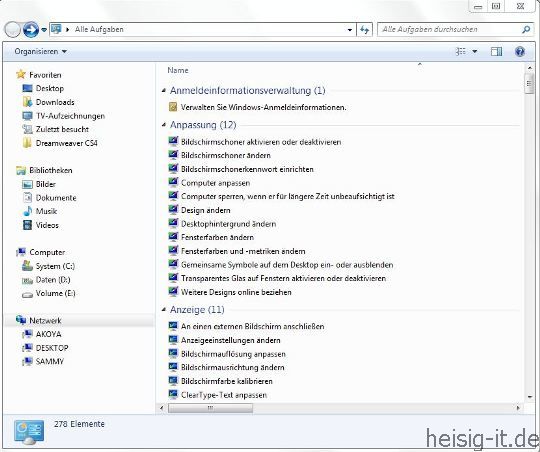
Bei mir sind es, wie das Bild oben anzeigt 278. Um diese Übersicht zu erhalten ohne immer wieder die Class-ID eingeben zu müssen, erstellen Sie auf dem Desktop einen neuen Ordner. Benennen Sie durch Rechtsklick den Ordner in
Alle Tasks.{ED7BA470-8E54-465E-825C-99712043E01C}
um. Das Symbol des Ordners verändert sich und entspricht nicht mehr dem Ordner-Symbol.
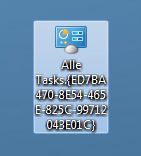
Mit einem Doppelklick bekommen Sie die Einstellungsoptionen von Windows 7 angezeigt. - Wir sind aber noch nicht fertig! Wäre doch schön, dies im Kontextmenü von Computer (Arbeitsplatz) einzufügen. Öffnen Sie dazu Notepad. (Startmenü öffnen und "Notepad" eingeben (ohne Häkchen)) Geben Sie dort folgendes ein:
Windows Registry Editor Version 5.00
[HKEY_CLASSES_ROOT\CLSID\{20D04FE0-3AEA-1069-A2D8-08002B30309D}\shell\Alle Tasks]
"Icon"="%SystemRoot%\\System32\\imageres.dll,-109"
[HKEY_CLASSES_ROOT\CLSID\{20D04FE0-3AEA-1069-A2D8-08002B30309D}\shell\Alle Tasks\command]
@="explorer.exe shell:::{ED7BA470-8E54-465E-825C-99712043E01C}"
Speichern Sie die Datei an einen beliebigen Ort. Achten sie aber darauf, das Sie in Notepad den Dateityp auf "Alle Dateien *.*" umstellen.
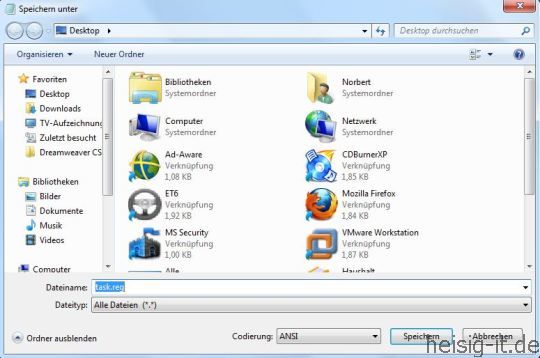
Anschließend machen Sie einen Doppelklick auf die Datei. Die Datei wird nun in der Registry eingetragen. Die angezeigten Meldungen bestätigen Sie alle mit "Ja". Sie haben nun "Alle Tasks" dem Kontextmenü hinzugefügt.
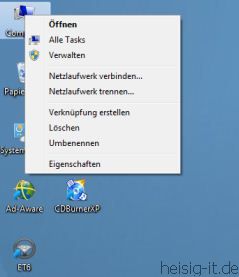
Auf dieser Webseite hat Microsoft eine vollständige Liste der Canonical Names für Systemsteuerung Elemente veröffentlicht.
HINWEIS: Eingriffe in die Registrierungsdateien sowie alle Veränderungen die an einem Computersystem und dessen Software vorgenommen werden, erfolgen auf eigenes Risiko. Beachten Sie den Haftungsausschluss. Löschen oder verschieben Sie nicht unbedarft Ordner oder Dateien! Die unkorrekte Verwendung des Registrierungseditors oder der Tipps kann schwerwiegende Probleme verursachen, die das gesamte System betreffen und eine Neuinstallierung des Betriebssystems erforderlich machen.
|